Com dibuixar un gat danime bonic

Com dibuixar gats d
Microsoft PowerPoint és un programari per crear ràpidament presentacions en ordinadors que moltes persones utilitzen avui dia. Aquest programari ens proporciona moltes eines extremadament útils per ajudar els usuaris a crear i editar presentacions perquè siguin més belles i impressionants. Especialment en el procés de creació d'una presentació, hem de tallar la imatge en un cercle perquè s'adapti a la imatge de la presentació, però no sabeu com?
Per tant, ajudar les persones a tallar les seves fotos en cercles per incorporar-les a les seves presentacions d'una manera senzilla, fàcil i ràpida. Avui, Download.vn presentarà un article sobre com tallar imatges en cercles a PowerPoint , consulteu-lo.
Instruccions per editar imatges en cercles a PowerPoint
Pas 1: primer, obrirem el fitxer de presentació on voleu combinar imatges en un cercle a Microsoft PowerPoint.
Pas 2: al fitxer de presentació, feu clic a Insereix a la barra de menús de PowerPoint .
Pas 3: per inserir una imatge a la presentació, feu clic a Imatge.
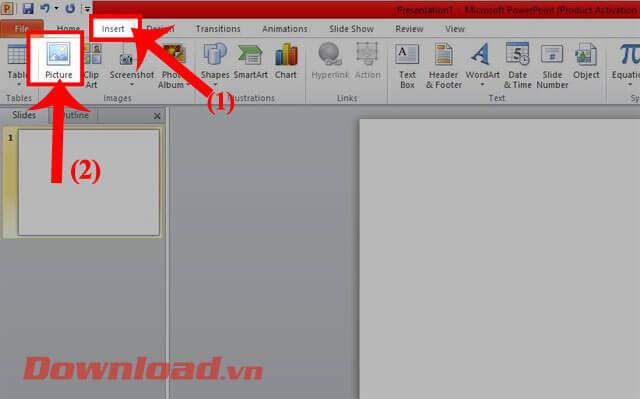
Pas 4: La finestra Insereix imatge apareixerà a la pantalla , seleccioneu una foto a l'ordinador que vulgueu inserir a la presentació i feu clic al botó Obre.
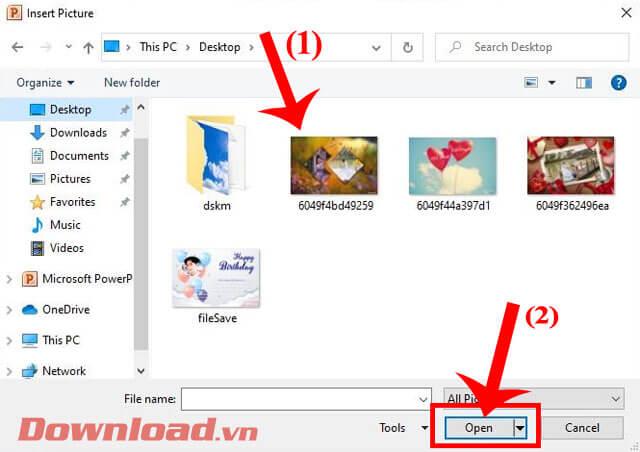
Pas 5: després d'inserir la imatge correctament, feu clic a Format a la part superior de la barra d'eines.
Pas 6: Feu clic a Retallar per retallar la imatge que s'acaba d'inserir.
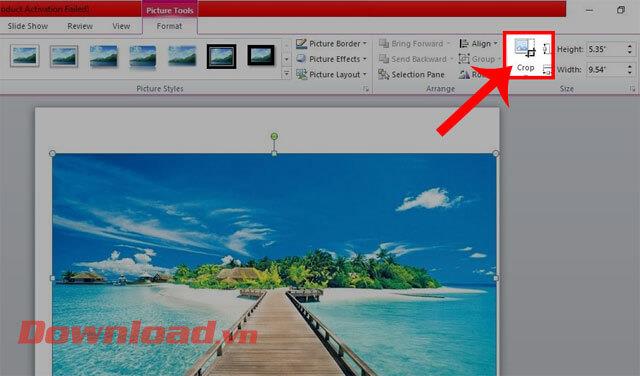
Pas 7: A continuació, feu clic a Retalla per donar forma.

Pas 8: a la finestra Forma , a la secció Formes bàsiques, feu clic a la icona del cercle.

Pas 9: Finalment, la vostra imatge s'ha retallat en un cercle i podeu començar a ajustar la mida i la posició de la imatge.

Vídeo tutorial sobre tallar imatges en cercles a PowerPoint
Us desitjo èxit!
Com dibuixar gats d
Instruccions per escoltar música a Google Maps. Actualment, els usuaris poden viatjar i escoltar música mitjançant l'aplicació Google Map a l'iPhone. Avui, WebTech360 us convida
Instruccions per utilitzar LifeBOX: el servei d'emmagatzematge en línia de Viettel, LifeBOX és un servei d'emmagatzematge en línia recentment llançat de Viettel amb moltes funcions superiors
Com actualitzar l'estat a Facebook Messenger, Facebook Messenger en l'última versió ha proporcionat als usuaris una funció extremadament útil: canviar
Instruccions per al joc de cartes Werewolf Online a l'ordinador, Instruccions per descarregar, instal·lar i jugar Werewolf Online a l'ordinador mitjançant l'emulador LDPlayer extremadament senzill.
Instruccions per suprimir històries publicades a Instagram. Si vols suprimir una història a Instagram però no saps com? Avui WebTech360
Instruccions per afegir imatges destacades a Facebook Actualment, Facebook ens permet configurar imatges destacades a les nostres pàgines personals. Aquí us convidem
Com solucionar l'error de Windows Quick Assist que no funciona, Windows Quick Assist us ajuda a connectar-vos fàcilment a un ordinador remot. Tanmateix, de vegades també genera errors. Però,
Instruccions per activar/desactivar la barreja de cançons a Spotify, per ajudar la gent a canviar ràpidament l'ordre de les cançons a la llista de reproducció de música anterior
Instruccions per a la gravació secreta a l'iPhone, actualment, els usuaris d'iPhone poden gravar en secret tocant la part posterior del telèfon. Avui, WebTech360 us convida








